Cet article va vous montrer comment arrêter votre ordinateur avec une commande vocale via Cortana.
Ouvrez l’explorateur de fichiers en cliquant sur son icône dans la barre des tâches. Cliquez dans la barre d’adresses et tapez ceci en remplaçant NomUtilisateur par votre nom d’utilisateur :
c:\Users\NomUtilisateur\AppData\Roaming\Microsoft\Windows\Start Menu\Programs\
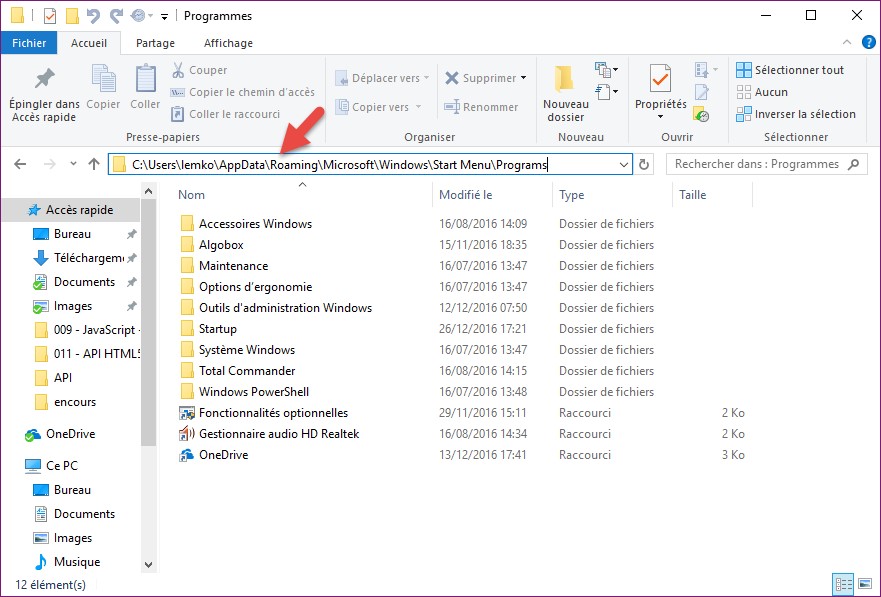
Cliquez du bouton droit sur un emplacement inoccupé de ce dossier, pointez Nouveau dans le menu qui s’affiche et cliquez sur Raccourci :
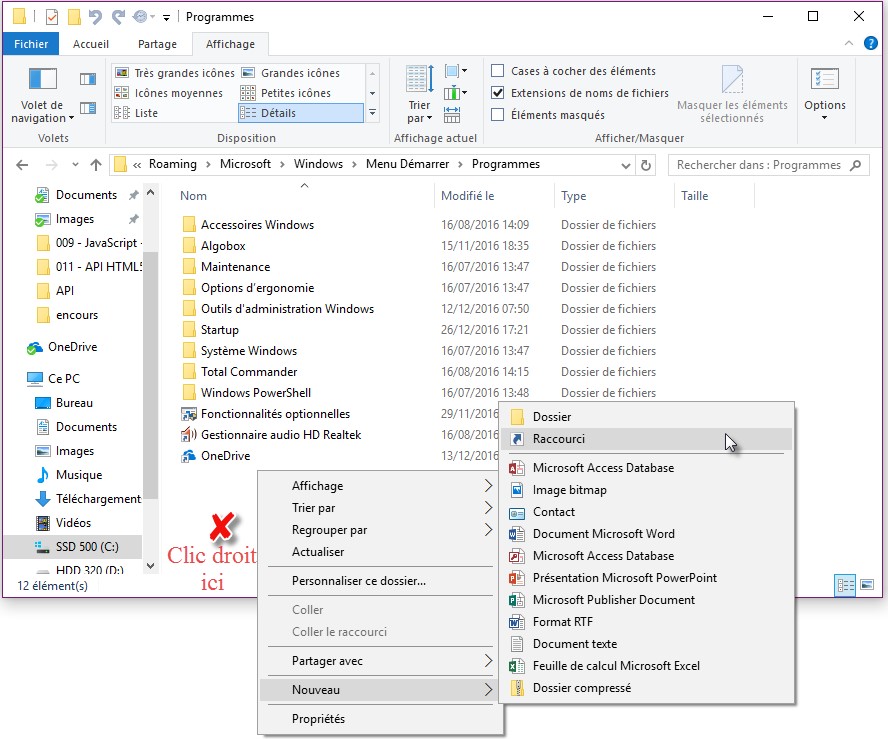
La boîte de dialogue Créer un raccourci s’affiche. Dans la zone de texte Entrez l’emplacement de l’élément, tapez shutdown.exe -s -t 0 :
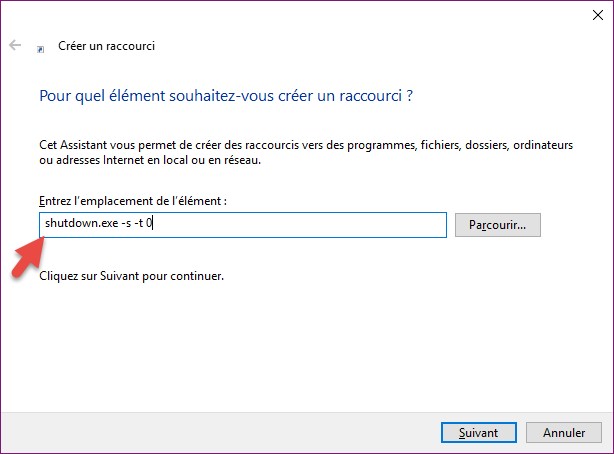
Le programme shutdown.exe permet de redémarrer ou d’arrêter l’ordinateur. Le paramètre -s indique que l’on souhaite arrêter l’ordinateur. Le paramètre -t suivi de 0 indique que l’arrêt doit être immédiat. Sans ce paramètre, un compte à rebours de 30 secondes s’affiche sur l’écran. Pendant ce délai, l’utilisateur peut, s’il le souhaite, annuler l’arrêt de l’ordinateur. Il est également possible de spécifier un délai plus ou moins long que le délai par défaut. Par exemple, le paramètre -t 60 affiche un compte à rebours de 60 secondes.
Cliquez sur Suivant, puis donnez un nom au raccourci. Ici, « arrêter l’ordinateur » :
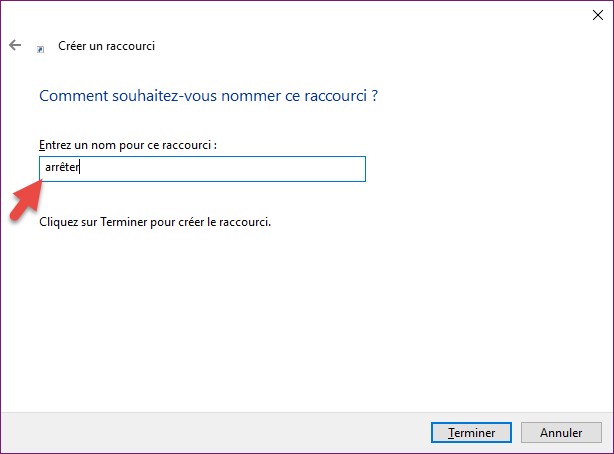
Cliquez sur Terminer pour fermer la boîte de dialogue Créer un raccourci.
Pour arrêter l’ordinateur, dites Hey Cortana, puis Ouvrir Arrêter, si vous avez appelé le raccourci Arrêter. Le raccourci Arrêter est lancé et l’ordinateur s’arrête.

